Kako očistiti predmemoriju na "Android": upute
Prije razumijevanja kako očistiti predmemoriju na Android telefonu, najprije ćemo analizirati što je to, za što se koristi i koje su posljedice. Predmemorirani podaci su privremene datoteke, slike ili multimedija koje kopiraju neke od aplikacija.
Oni su potrebni za brže pokretanje i rad programa. Na primjer, svi podaci na web-lokacijama pohranjeni u predmemoriji omogućuju vam brže otvaranje resursa, čak i uz nisku brzinu internetske veze.
Trebam li postupak čišćenja?
Da, predmemorija značajno ubrzava rad instaliranih aplikacija, au nekim slučajevima čak i pomaže u uštedi energije baterije. No, takvi se podaci odvijaju na internoj pohrani. Vlasnici premium uređaja to ne primjećuju jer lokalne jedinice omogućuju pohranjivanje velike količine informacija.

No, gadgeti iz srednje cijene i segmenta proračuna, nažalost, ne dopuštaju rasipanje slobodnog prostora na pogonu. Vlasnici tih uređaja često se pitaju kako očistiti predmemoriju na "Androidu". Ali ovaj postupak ima ne samo pozitivne nego i negativne aspekte.
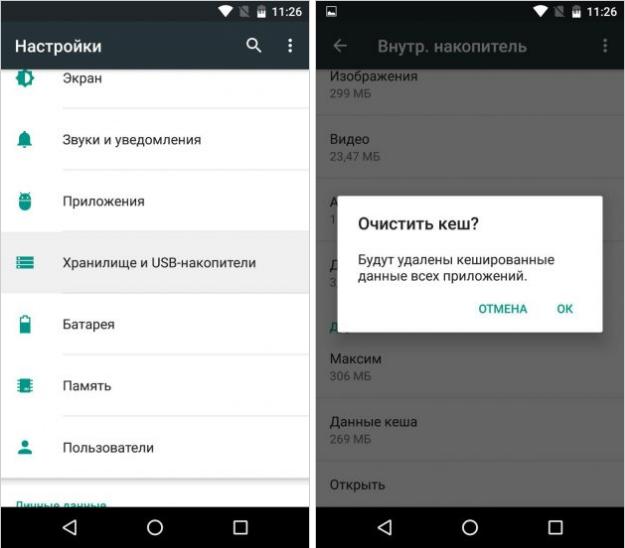
Zašto je ovaj postupak opasan?
Prije nego što očistite cache na "Android", treba imati na umu da možete izbrisati informacije koje su izuzetno važne za vas. U principu, takav je postupak potpuno siguran za gadget, au tehničkom smislu neće biti nikakvih neugodnih posljedica.
Ali možete izgubiti prethodno nespremljene podatke u već pokrenutim aplikacijama. U pravilu, to su igre, instant glasnici i društvene mreže. Stoga, prije nego što očistite predmemoriju na "Androidu", trebate se pobrinuti za spremanje podataka na internoj pohrani ili u web oblak.
Brisanje predmemorije
Postoje dva načina za brisanje predmemorije. Uz pomoć uobičajenih, odnosno ugrađenih funkcionalnosti i specijaliziranog softvera treće strane. Potonje je u velikom broju moguće pronaći na istoj Google Play.
Najsigurniji i najbrži način je da ručno očistite predmemoriju na "Androidu" koristeći ugrađeni uslužni program. Ova metoda je zajamčena da ne šteti sustavu i instaliranim aplikacijama. Uz softver treće strane morate biti vrlo pažljivi.
Čišćenje uz redovitu funkcionalnost
Primjerice, uzmite Samsung Galaxy srednji raspon pametnih telefona serije Galaxy - S6 i S7, koji rade na verzijama platforme 6.0 i 7.0. Da biste ručno očistili predmemoriju na "Androidu", morate izvršiti sljedeće korake:
- Idemo na "Postavke" kroz ikone na radnoj površini ili zavjese.
- Pronađite odjeljak "Uređaj" i odaberite redak "Pohrana i USB pogoni".
- Kliknite gumb "Podaci za predmemoriju".
- U prozoru odaberite stavku "Izbriši" ili "Izbriši".
- Kliknite "U redu" i pričekajte kraj procesa.
Evo kako očistiti predmemoriju "Samsung" Galaxy "na" Android "svih aplikacija. Nakon toga, slobodni prostor na internom pogonu trebao bi se značajno povećati.
Brisanje predmemorije jedne aplikacije
Ako se trebate riješiti privremenih datoteka samo u jednoj aplikaciji, u ovom slučaju postupak je nešto drugačiji. Da biste izbrisali predmemoriju na "Androidu" u "Samsungu", morate izvršiti sljedeći postupak:
- Otvorite "Postavke".
- Kliknite na stavku "Memorija".
- Idite na "Podaci o aplikaciji".
- Kliknite na karticu "Sve".
- Na prikazanom popisu odaberite željeni program i kliknite na njega.
- U prozoru koji se pojavi odaberite stavku "Pohrana", a zatim "Očisti predmemoriju".
- Kliknite na "OK" i pričekajte kraj postupka.
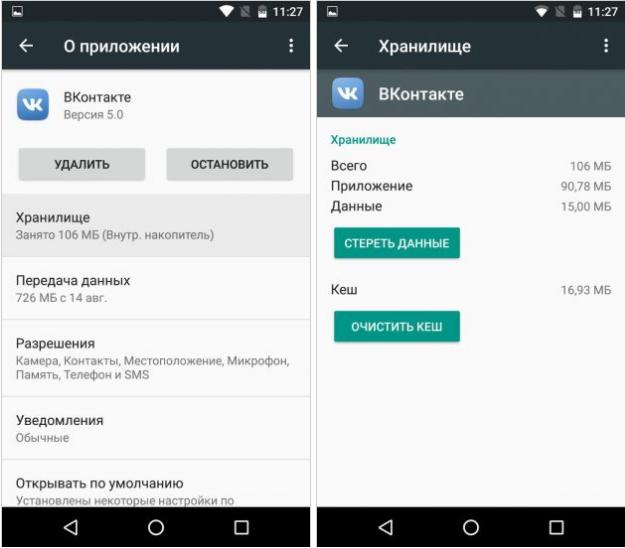
U većini slučajeva, nakon brisanja predmemorije aplikacije, ponovno će zatražiti autorizaciju. Riječ je o instant glasnicima, društvenim mrežama i drugim uslugama, gdje se ulaz provodi putem login-a i lozinke. Stoga prije brisanja privremenih datoteka provjerite imate li sve potrebne podatke za pristup tom ili onom računu.
Aplikacije treće strane
Softver takvog plana je u velikoj mjeri na Internetu, ali ne i svaki program se podjednako dobro nosi sa zadatkom. Razmotrite neke od najpopularnijih programa s velikim brojem pozitivnih povratnih informacija od korisnika.
Očistite master
Aplikacija pomaže u održavanju "čistoće" na platformi "Android". Program ima jednostavno i intuitivno sučelje, tako da kao takav ne postoji prag za ulazak.
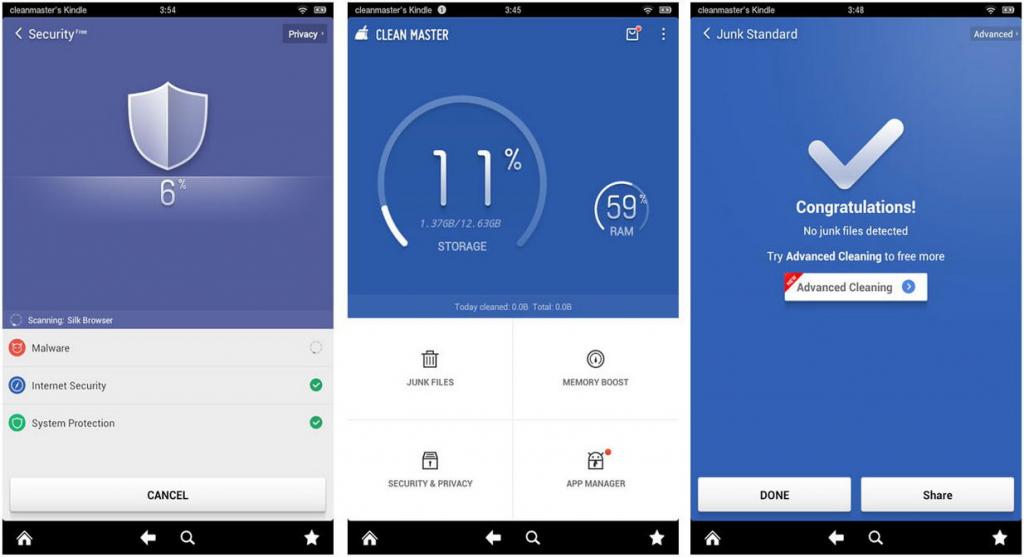
Uz čišćenje platforme privremenih datoteka, uslužni program ispravlja pogreške u registru sustava, briše povijest preglednika i može deinstalirati već instalirane aplikacije. Sve ove procedure uvelike ubrzavaju rad vašeg gadgeta.
Nakon instalacije, uslužni program će se pojaviti na popisu aplikacija. Radi praktičnosti možete napraviti prečac na radnoj površini. Da biste izbrisali predmemoriju, morate pokrenuti program i kliknuti na tipku Čisti neželjenu ili u ruskoj verziji "Prazno smeće". Po završetku postupka uslužni program će vas obavijestiti da su privremene datoteke izbrisane.
Čistač predmemorije aplikacije
Ovaj program je usmjeren upravo na brisanje cachea i samo. Dodatne značajke, kao prethodni uslužni program, nisu. Program također ima jednostavno i intuitivno sučelje koje će svaki novajlija razumjeti.
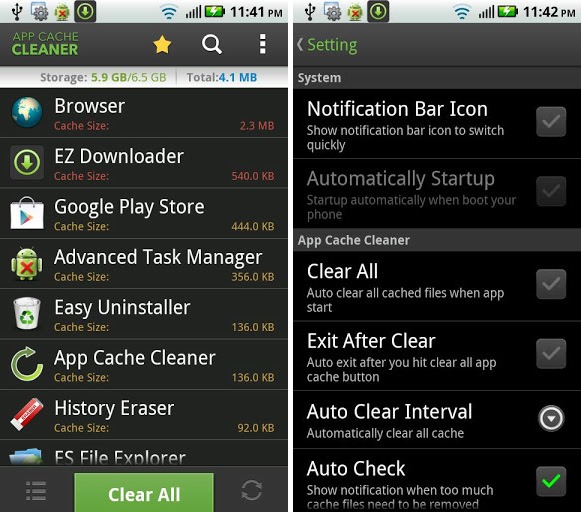
Da biste izbrisali privremene datoteke, morat ćete pokrenuti uslužni program, nakon čega će započeti skeniranje uređaja. Zatim će se na zaslonu pojaviti popis svih aplikacija koje koriste predmemoriranje. Pomoću posebnog filtra možete odabrati programe koje trebate izbrisati ili obrisati sve odjednom.
Postupak će potrajati malo duže nego u slučaju redovitih alata ili Clean Mastera, jer ovaj program nekoliko puta provjerava predmemoriju i, ako je potrebno, u potpunosti se riješi. Po završetku, program će izdati odgovarajuće upozorenje.